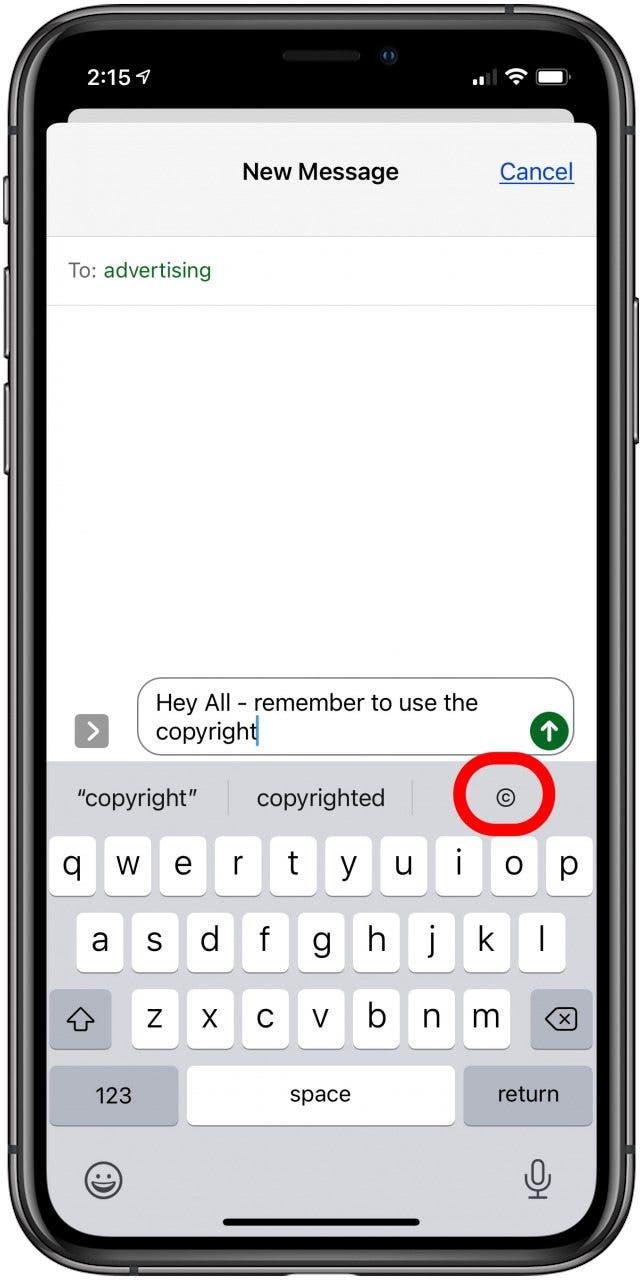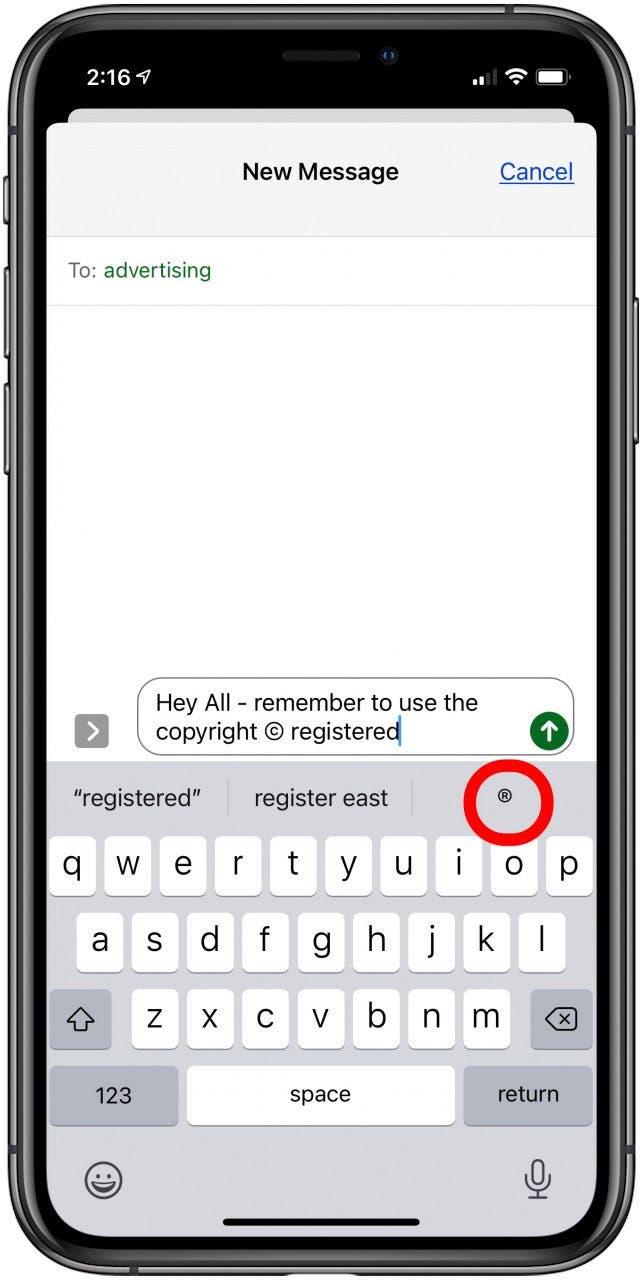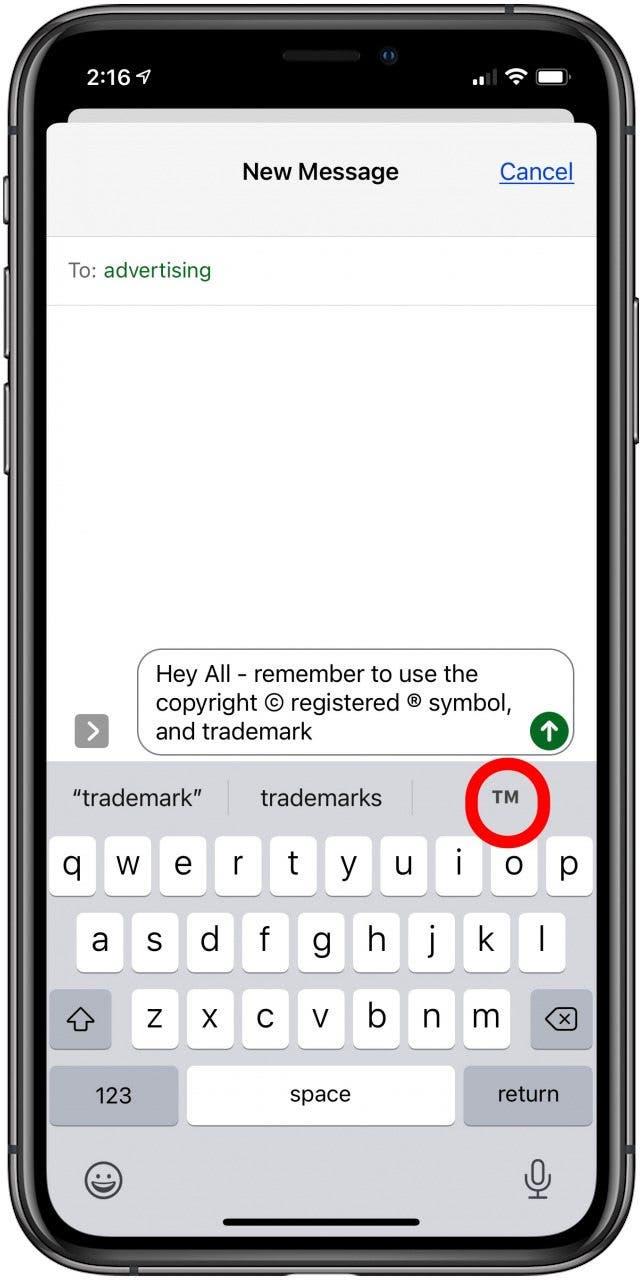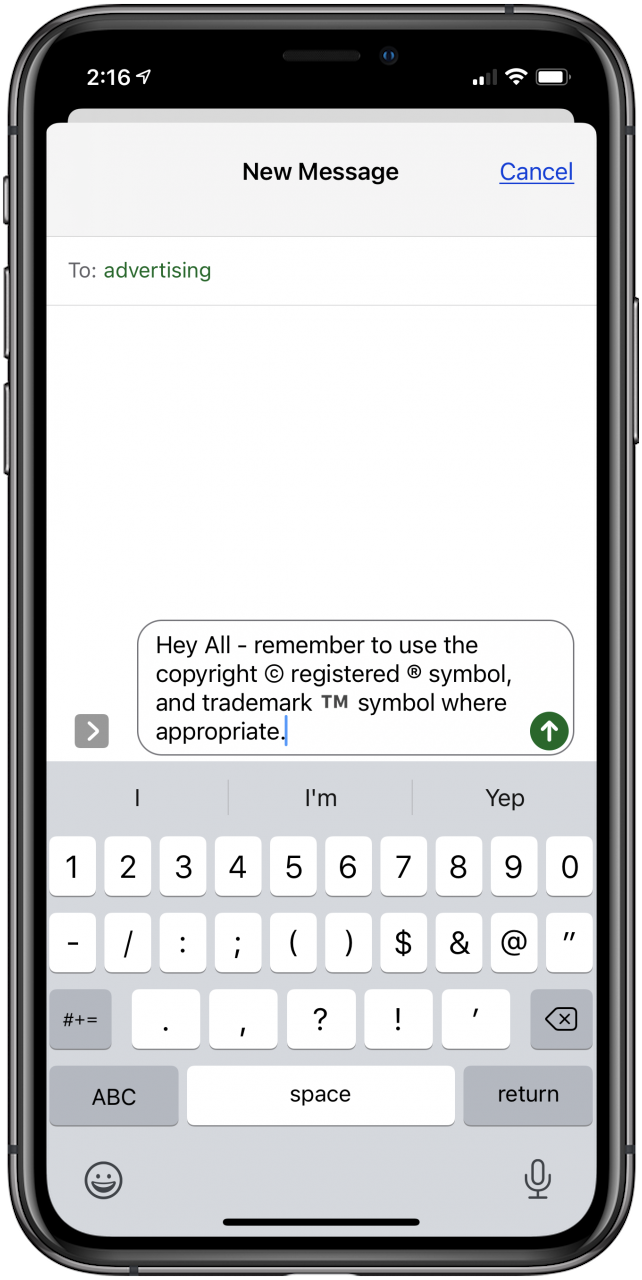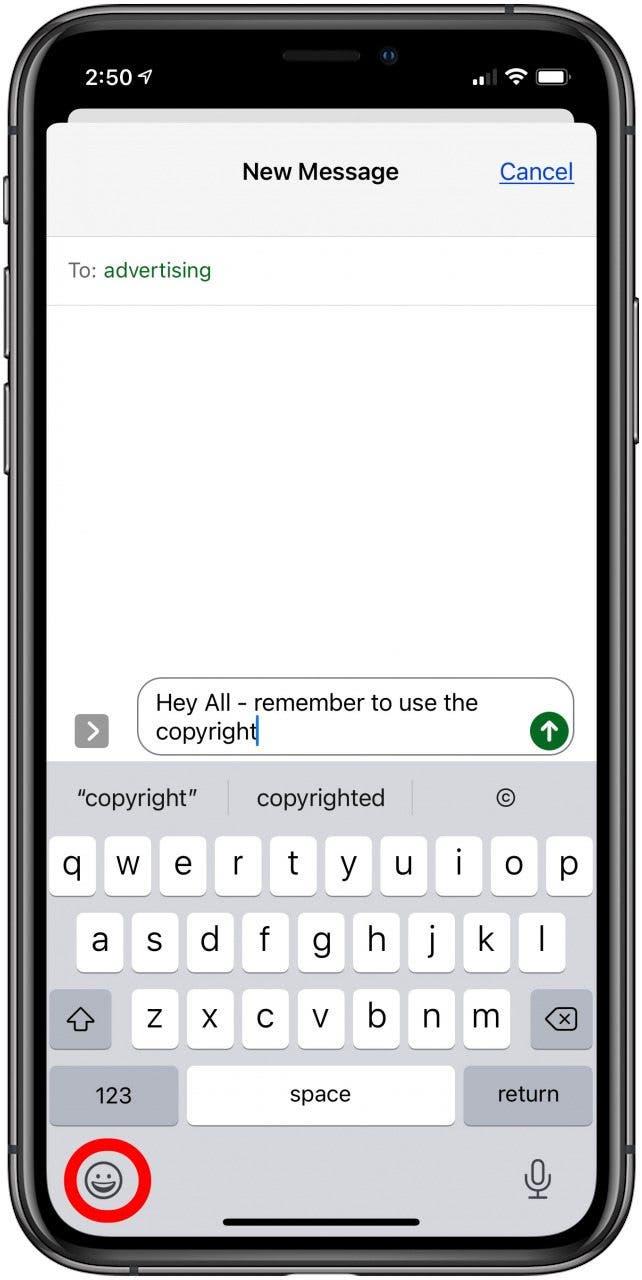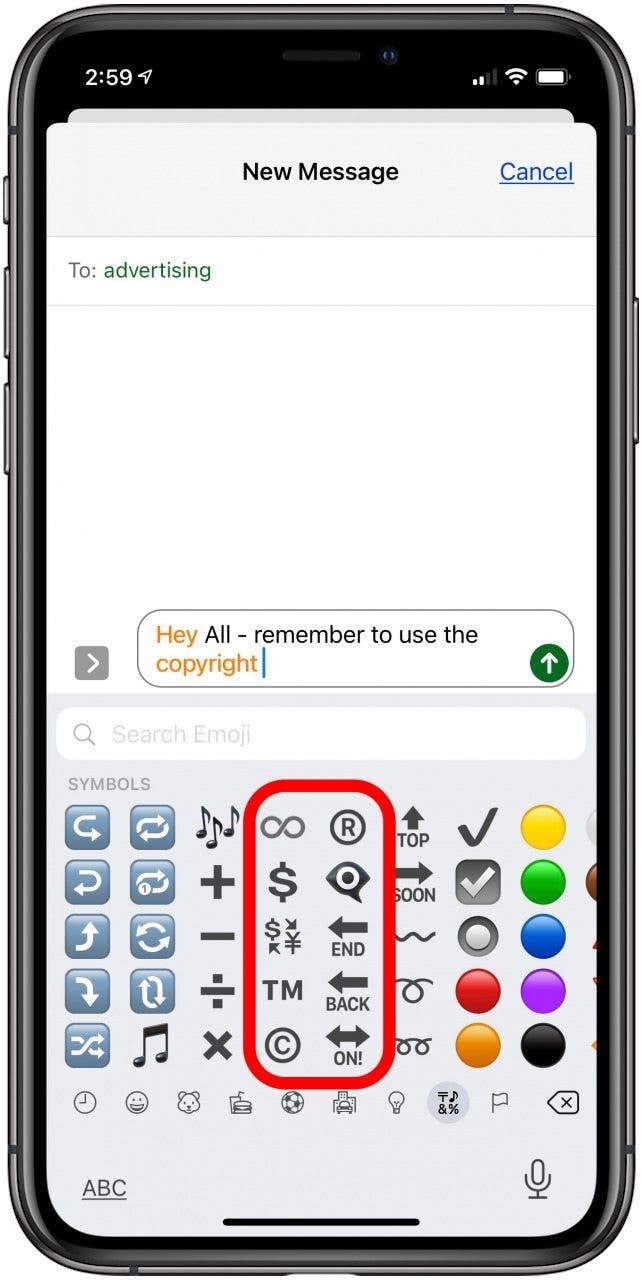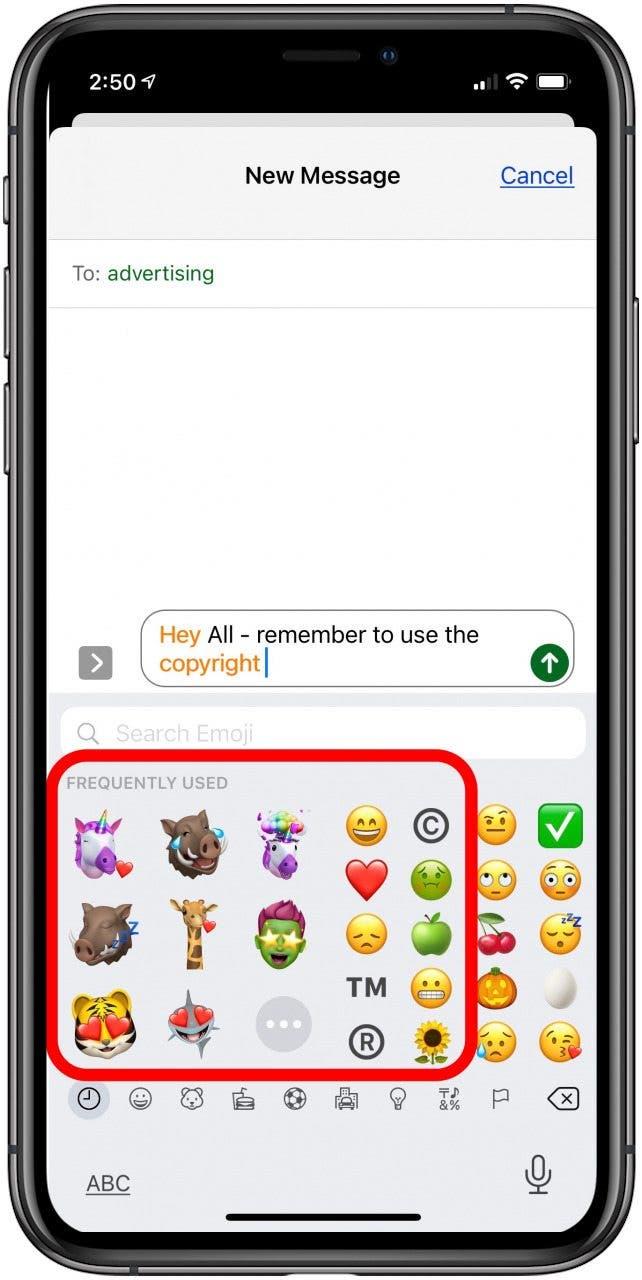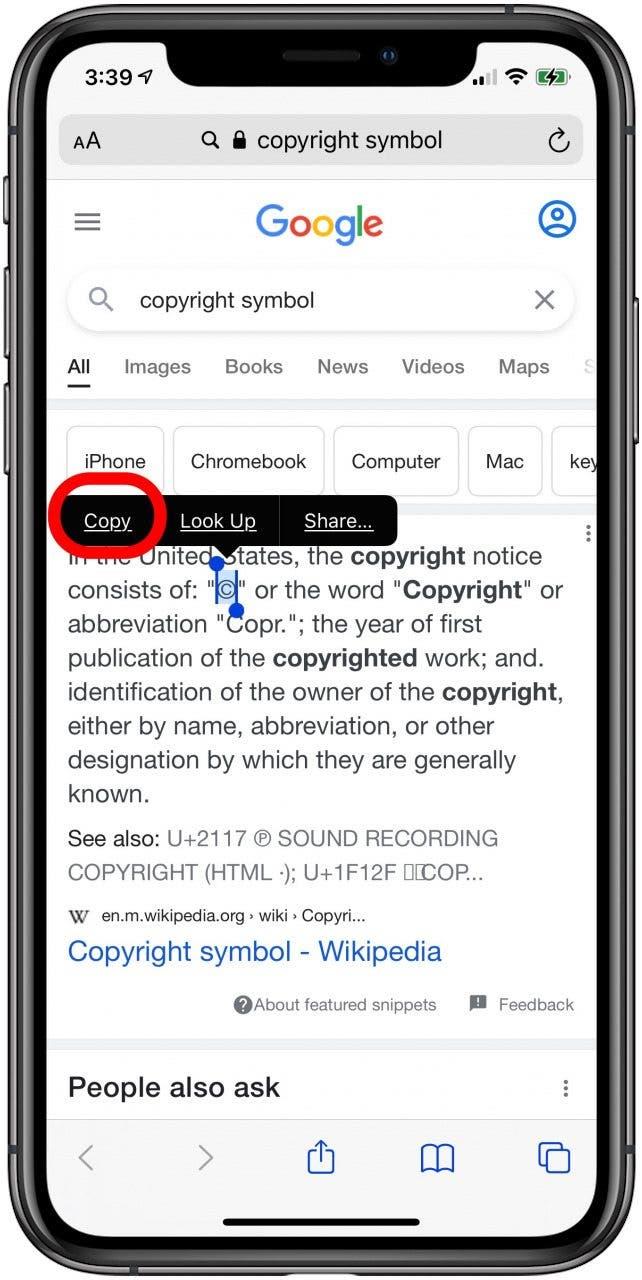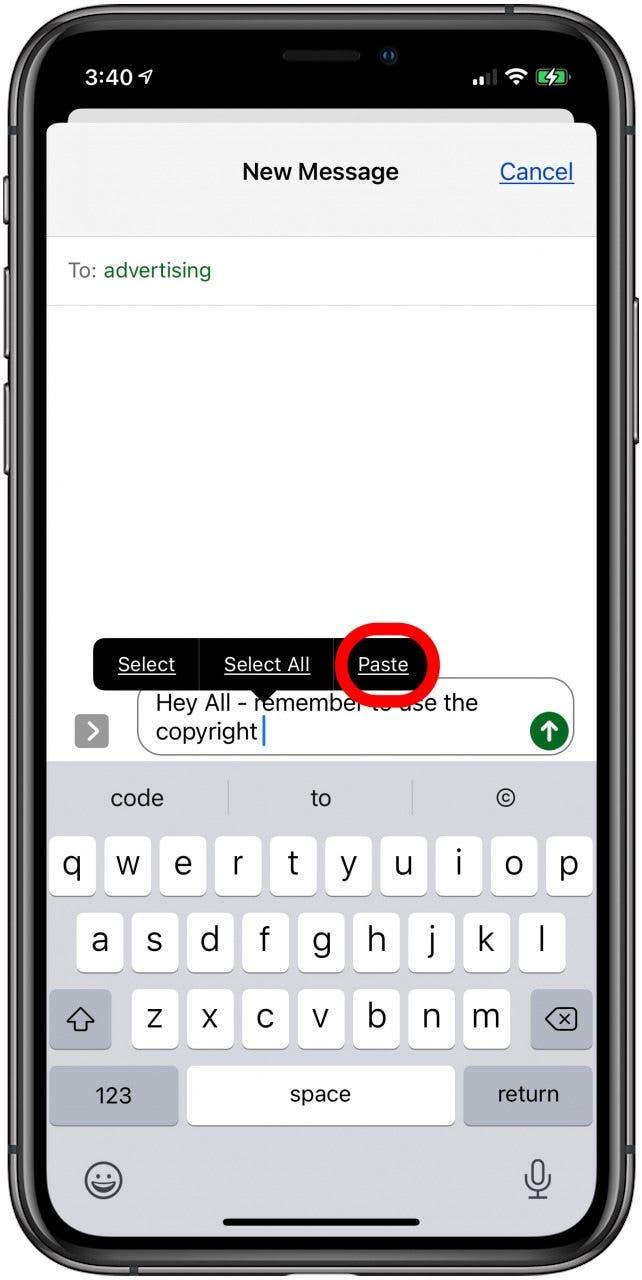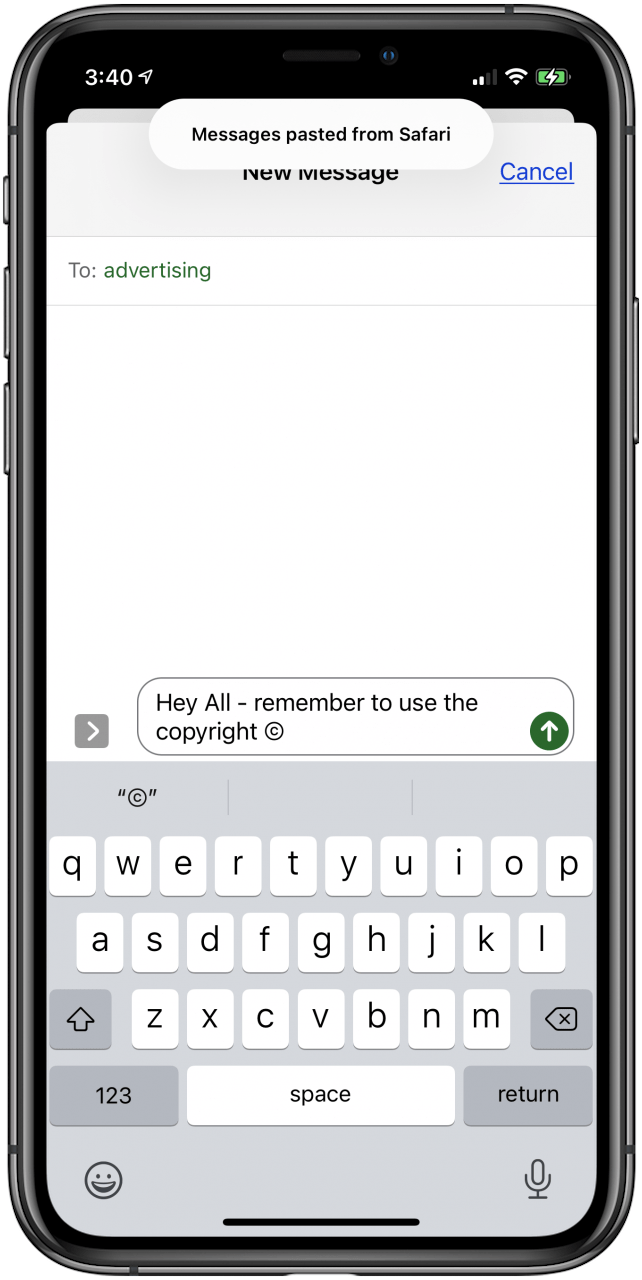Slik skriver du inn varemerkesymbolet, opphavsrettssymbolet eller det registrerte symbolet på iPhone og iPad. Det er tre måter å skrive inn TM-symbolet, R-sirkelsymbolet eller C-sirkelsymbolet på iPhone-tastaturet, og alle er raske og enkle.
Slik får du symbolene for opphavsrett, varemerker og registrerte rettigheter på iPhone og iPad
Du kan bruke en av de tre metodene nedenfor for å skrive inn copyright-symbolet, varemerkesymbolet eller det registrerte symbolet på iPad- eller iPhone-tastaturet. Før du bruker disse tipsene, må du aktivere iPhone Emoji-tastaturet og Predictive Text. Hvis du vil ha flere gode veiledninger om iPhone-tastaturet, kan du ta en titt på vårt gratis Dagens tips.
 Oppdag iPhones skjulte funksjonerFå et daglig tips (med skjermbilder og klare instruksjoner) slik at du kan mestre iPhone på bare ett minutt om dagen.
Oppdag iPhones skjulte funksjonerFå et daglig tips (med skjermbilder og klare instruksjoner) slik at du kan mestre iPhone på bare ett minutt om dagen.
Slik skriver du inn TM-tegnet, R-sirkelen og C-sirkelen på tastaturet med forutseende tekst
Apples prediktive tastaturfunksjon er den raskeste måten å skrive inn varemerketegnet på iPhone. For å gjøre dette åpner du en app der du kan skrive med iPhone- eller iPad-tastaturet, og skriver deretter:
- Skriv inn opphavsrett; C-sirkelsymbolet vises i QuickType-alternativene. Trykk på det for å erstatte ordet copyright, eller skriv et mellomrom, og trykk deretter på C-sirkelen for å vise begge deler.

- Skriv inn registrert; sirkel-symbolet R vises i QuickType-alternativene. Trykk på det for å erstatte ordet registrert, eller skriv inn et mellomrom, og trykk deretter på R-sirkelen for å vise begge deler.

- Skriv inn varemerke; TM-sirkelsymbolet vises i QuickType-alternativene. Trykk på det for å erstatte ordet varemerke, eller skriv inn et mellomrom, og trykk deretter på TM for å vise begge.

- Du kan skrive inn disse symbolene så ofte du vil i meldingen.

Slik skriver du inn varemerkesymbolet, det registrerte symbolet og opphavsrettssymbolet med emoji-tastaturet
Kom i gang med å skrive meldingen i et hvilket som helst program som bruker tastaturet. I dette eksemplet bruker jeg Meldinger. Neste:
- Når du er klar til å bruke symbolet for varemerke, opphavsrett eller registrert varemerke, trykker du på smilefjesikonet nederst til venstre på skjermen.

- Se til høyre i emoji-menyen og trykk på alternativet Symboler med musikknoten og prosenttegnet.

- Trykk på sirkel R-symbolet, sirkel C-symbolet eller TM-symbolet.
- Når du har brukt disse symbolene ofte nok, vises de i menyen for ofte brukte emojier.

Slik skriver du inn opphavsrettssymbolet, varemerkesymbolet og det registrerte varemerkesymbolet med kopier og lim inn
Du trenger sannsynligvis ikke en tredje metode for å lage copyright-symboler eller andre tastatursymboler, men om nødvendig kan du kopiere og lime inn symboler på iPhone. Slik gjør du dette:
- Finn symbolet du trenger, trykk og hold på det til en meny vises, og trykk på Kopier.

- Berør og hold nede området i teksten der du vil sette inn symbolet, og trykk på Lim inn.

- Symbolet settes inn i teksten.